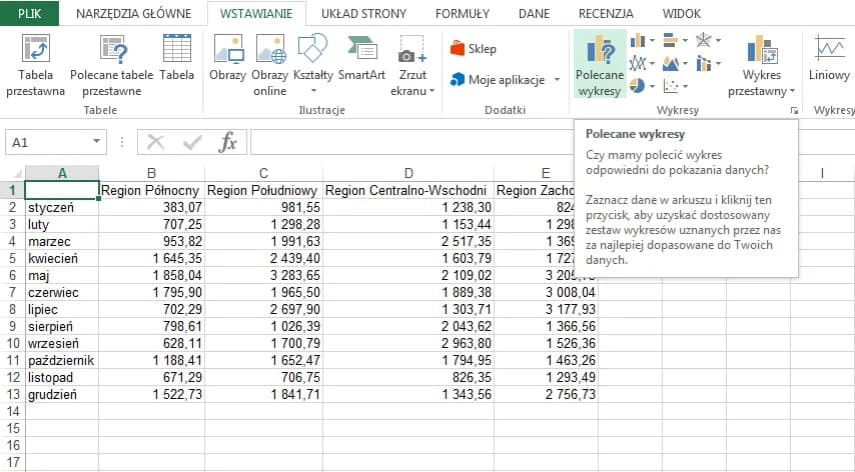Wykres kołowy to popularne narzędzie do wizualizacji danych, które pozwala na szybkie zrozumienie proporcji między różnymi kategoriami. Dzięki niemu można w łatwy sposób przedstawić, jak poszczególne elementy wpływają na całość. W programie Excel tworzenie wykresu kołowego jest proste i nie wymaga zaawansowanej wiedzy. Wystarczy kilka kroków, aby uzyskać estetyczny i czytelny wykres.
W tym artykule przedstawimy kroki potrzebne do stworzenia wykresu kołowego w Excelu. Dowiesz się, jak zaznaczyć dane, wstawić wykres oraz dostosować jego wygląd, aby lepiej oddawał prezentowane informacje. Oprócz tego omówimy, kiedy warto używać wykresów kołowych i jakich błędów unikać podczas ich tworzenia.
Kluczowe informacje:- Wybór odpowiednich danych jest kluczowy do stworzenia wykresu kołowego.
- Aby wstawić wykres, należy skorzystać z zakładki "Wstawianie" w Excelu.
- Możliwości dostosowania wykresu obejmują zmianę kolorów i dodawanie etykiet danych.
- Wykres kołowy najlepiej sprawdza się w przypadku przedstawiania danych procentowych.
- Unikaj najczęstszych błędów, takich jak zbyt wiele segmentów, które mogą wprowadzać w błąd.
Jak stworzyć wykres kołowy w Excelu - krok po kroku
Aby stworzyć wykres kołowy w Excelu, najpierw musisz odpowiednio przygotować dane, które chcesz przedstawić. Zaznacz wszystkie wartości oraz etykiety, które będą używane na wykresie. Upewnij się, że dane są uporządkowane w kolumnach lub wierszach, co ułatwi ich późniejsze przetwarzanie. Prawidłowe przygotowanie danych jest kluczowe, aby wykres był czytelny i klarowny.
Kiedy dane są zaznaczone, przejdź do zakładki "Wstawianie" na górnym pasku menu. Tam znajdziesz sekcję "Wykresy", w której wybierzesz ikonę "Wykres kołowy". Kliknięcie na tę ikonę spowoduje, że Excel automatycznie utworzy wykres kołowy na podstawie wybranych danych. W ten sposób w prosty sposób uzyskasz wizualizację, która pomoże lepiej zrozumieć proporcje między różnymi kategoriami.
Wybór danych do wykresu kołowego - kluczowe informacje
Aby wykres kołowy był efektywny, wybór danych ma ogromne znaczenie. Powinieneś skupić się na tym, aby wybrane wartości były reprezentatywne i miały sens w kontekście wizualizacji. Zazwyczaj najlepiej sprawdzają się dane, które sumują się do całości, na przykład procenty lub udziały rynkowe. Ważne jest również, aby unikać zbyt dużej liczby segmentów, ponieważ może to prowadzić do nieczytelności wykresu.
Jak wstawić wykres kołowy w Excelu - prosta metoda
Aby wstawić wykres kołowy w Excelu, zacznij od zaznaczenia wcześniej przygotowanych danych, które chcesz przedstawić na wykresie. Następnie przejdź do zakładki "Wstawianie" na górnym pasku menu. W sekcji "Wykresy" znajdziesz różne opcje wykresów, w tym wykres kołowy. Kliknij ikonę "Wykres kołowy", a Excel automatycznie utworzy wykres na podstawie zaznaczonych danych.
Po kliknięciu na ikonę wykresu kołowego, Excel wyświetli kilka różnych stylów wykresu, z których możesz wybierać. Wybierz jeden z dostępnych stylów, a wykres pojawi się na arkuszu. Możesz go przesunąć i dostosować jego rozmiar, aby lepiej pasował do układu arkusza. W ten sposób szybko i łatwo stworzysz wykres kołowy, który pomoże wizualizować Twoje dane.
Zmiana kolorów i stylu wykresu kołowego - zwiększenie atrakcyjności
Aby zmienić kolory i styl wykresu kołowego w Excelu, zacznij od kliknięcia na wykres, aby go zaznaczyć. Następnie w górnym pasku menu wybierz zakładkę "Format", która pojawi się po zaznaczeniu wykresu. W tej zakładce znajdziesz różne opcje dotyczące stylów wykresu, w tym możliwość wyboru kolorów segmentów. Możesz wybrać jeden z predefiniowanych stylów lub dostosować kolory poszczególnych segmentów, aby lepiej odpowiadały Twoim potrzebom wizualnym.
Zmiana kolorów wykresu kołowego nie tylko poprawia jego estetykę, ale także pomaga w lepszym odzwierciedleniu danych. Używaj kontrastowych kolorów, aby segmenty były wyraźnie widoczne. Pamiętaj, że dobór kolorów powinien być spójny z prezentowanymi danymi oraz ich znaczeniem, co ułatwi odbiorcom zrozumienie wykresu.
Dodawanie etykiet danych do wykresu kołowego - lepsze zrozumienie
Aby dodawać etykiety danych do wykresu kołowego, kliknij prawym przyciskiem myszy na wykresie i wybierz opcję "Dodaj etykiety danych". Etykiety te mogą zawierać wartości procentowe, liczby lub nazwy kategorii, co znacznie zwiększa czytelność wykresu. Po dodaniu etykiet, możesz je dostosować, zmieniając ich czcionkę, kolor oraz położenie, aby lepiej pasowały do ogólnego stylu wykresu.
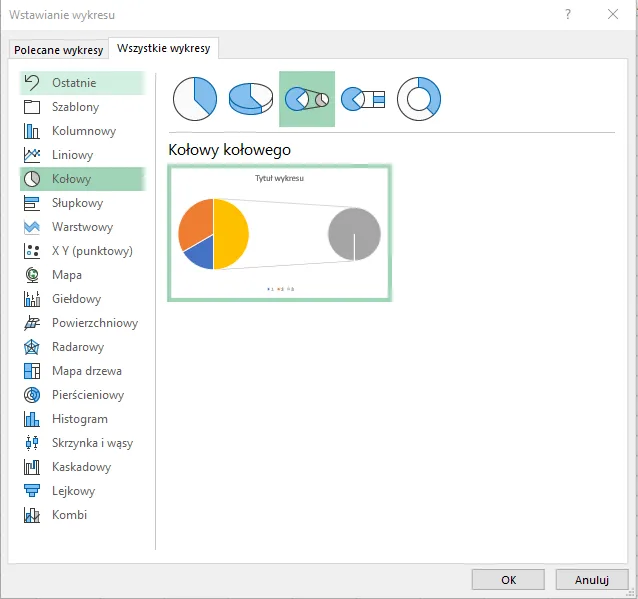
Kiedy używać wykresu kołowego w Excelu - zasady i wskazówki
Wykres kołowy jest idealnym narzędziem do wizualizacji danych, gdy chcesz pokazać proporcje między różnymi kategoriami. Najlepiej sprawdza się w sytuacjach, gdy suma wszystkich wartości wynosi 100%, na przykład w przypadku przedstawiania udziałów rynkowych lub rozkładu wydatków. Używaj wykresu kołowego, gdy masz ograniczoną liczbę kategorii, zazwyczaj nie więcej niż sześć, aby uniknąć zbyt skomplikowanej wizualizacji, która może być trudna do zrozumienia.
W przypadku większej liczby kategorii lepiej jest rozważyć inne typy wykresów, takie jak wykresy słupkowe lub liniowe, które pozwalają na lepsze porównanie danych. Zawsze pamiętaj, aby wykres kołowy był czytelny i estetyczny, co zwiększy jego efektywność w komunikacji danych. Wybierając wykres kołowy, upewnij się, że jest on odpowiedni do prezentowanych informacji i że pomoże odbiorcom zrozumieć dane w sposób klarowny.Wykres kołowy vs. inne typy wykresów - co wybrać?
Wykres kołowy różni się od innych typów wykresów, takich jak wykresy słupkowe czy liniowe, w tym, że koncentruje się na proporcjach i relacjach między częściami a całością. Wykresy słupkowe są bardziej odpowiednie do porównywania wartości między różnymi kategoriami, podczas gdy wykresy liniowe lepiej pokazują zmiany w czasie. Wybór odpowiedniego wykresu zależy od rodzaju danych, które chcesz przedstawić, oraz od tego, co chcesz, aby odbiorcy zrozumieli z Twojej wizualizacji.
Najczęstsze błędy przy tworzeniu wykresów kołowych - unikaj ich
Podczas tworzenia wykresów kołowych w Excelu, użytkownicy często popełniają błędy, które mogą wpłynąć na czytelność i zrozumienie danych. Jednym z najczęstszych błędów jest używanie zbyt wielu segmentów. W przypadku wykresu kołowego, zaleca się ograniczenie liczby kategorii do maksymalnie sześciu, aby wykres pozostał przejrzysty. Innym problemem jest brak etykiet danych, co utrudnia odbiorcom interpretację wyników.- Używanie zbyt wielu segmentów wykresu kołowego, co prowadzi do chaosu wizualnego.
- Brak etykiet danych, które są niezbędne do zrozumienia wartości poszczególnych segmentów.
- Nieodpowiedni dobór kolorów, które mogą sprawić, że wykres będzie trudny do odczytania.
- Prezentowanie danych, które nie sumują się do 100%, co wprowadza w błąd.
- Nieodpowiednie formatowanie wykresu, które może sprawić, że będzie on nieczytelny lub nieestetyczny.
Czytaj więcej: Szkoła drugiego wyboru - co oznacza i jak wpływa na rekrutację
Jak wykorzystać wykresy kołowe w prezentacjach i raportach
Wykresy kołowe mogą być niezwykle skutecznym narzędziem w prezentacjach i raportach, gdyż pozwalają na szybkie zrozumienie proporcji i relacji między danymi. Aby zwiększyć ich efektywność, warto połączyć wykresy kołowe z innymi typami wizualizacji, takimi jak wykresy słupkowe czy liniowe. Dzięki temu można stworzyć bardziej kompleksowy obraz danych, co ułatwi odbiorcom analizę i interpretację informacji. Na przykład, prezentując dane o udziale rynkowym, można użyć wykresu kołowego do pokazania procentowego rozkładu, a jednocześnie wykresu liniowego do przedstawienia trendów w czasie.Warto również pamiętać o interaktywnych elementach w prezentacjach, takich jak możliwość filtrowania danych czy dodawania animacji do wykresów. Takie podejście nie tylko przyciąga uwagę odbiorców, ale także umożliwia im samodzielne eksplorowanie danych. W miarę jak technologia się rozwija, interaktywne wykresy kołowe stają się coraz bardziej dostępne, co otwiera nowe możliwości dla analityków i prezentujących dane. Wykorzystując te techniki, możesz znacznie poprawić zrozumienie i zaangażowanie w Twoje prezentacje.